Mencetak Foto dari Komputer
Bagian ini menjelaskan cara mencetak foto dengan My Image Garden.
-
Buka penutup tatakan belakang (A), kemudian tarik naik pendukung kertas (B).
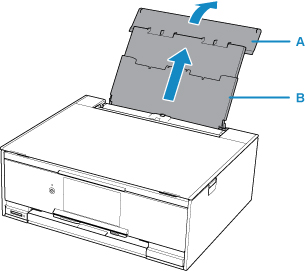
-
Buka penutup slot penyaluran (C).
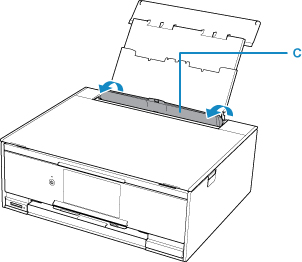
-
Muatkan kertas secara vertikal DENGAN SISI CETAK MENGHADAP KE ATAS.
-
Jajarkan pemandu kertas (D) dengan lebar kertas.
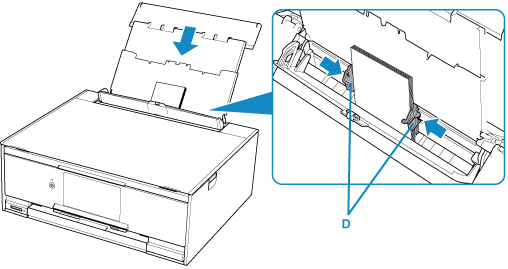
-
Tutup penutup slot penyaluran (E) secara perlahan.
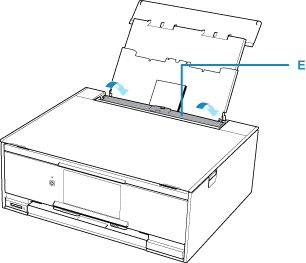
Setelah menutup penutup slot penyaluran, layar pendaftaran informasi kertas untuk tatakan belakang ditampilkan pada layar sentuh.
-
Pilih ukuran dan tipe kertas yang dimuatkan dalam tatakan belakang pada Ukuran halaman(Page size) dan Tipe(Type), kemudian pilih Daftar(Register).
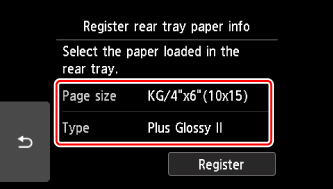
-
Klik ikon My Image Garden (F) dalam Quick Menu.
Layar Menu Panduan(Guide Menu) ditampilkan.
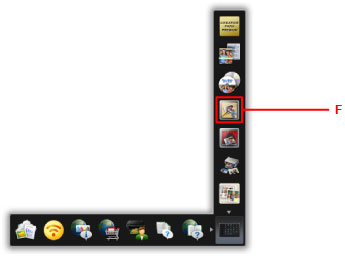
 Catatan
Catatan- Jumlah dan tipe ikon yang ditampilkan bervariasi tergantung pada wilayah Anda, pencetak/pemindai yang terdaftar dan aplikasi yang diinstal.
-
Klik ikon Pencetakan Foto(Photo Print) (G).
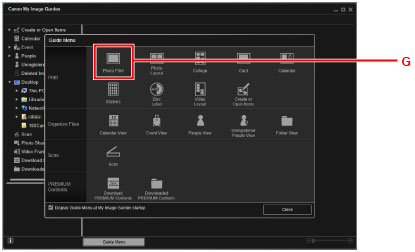
-
Klik folder (H) dengan foto yang ingin Anda cetak.
-
Klik foto (I) yang ingin Anda cetak.
Untuk Windows:
Untuk memilih dua foto atau lebih setiap kalinya, klik foto sambil menekan tombol Ctrl.
Untuk Mac OS:
Untuk memilih dua foto atau lebih setiap kalinya, klik foto sambil menekan tombol perintah.
-
Klik Cetak(Print) (J).
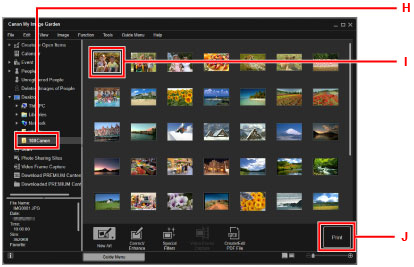
-
Tentukan jumlah salinan, dan lainnya.
Untuk Windows:
Tentukan jumlah salinan, nama pencetak Anda, tipe media, dan lainnya.
Untuk Mac OS:
Tentukan jumlah salinan.
-
Mulai mencetak.
Untuk Windows:
Klik Cetak(Print).
Untuk Mac OS:
Klik Cetak(Print).
Ketika dialog Cetak dimulai, tentukan nama pencetak Anda, ukuran kertas, dll., kemudian klik Cetak(Print).
Panel operasi terbuka dan tatakan keluaran kertas ditarik keluar secara otomatis, kemudian pencetakan akan dimulai.
 Catatan
Catatan
-
My Image Garden memungkinkan Anda menggunakan gambar pada komputer Anda, seperti foto yang diambil dengan kamera digital, dengan banyak cara.
-
Untuk Windows:
-
Untuk Mac OS:
-
-
Jika pencetak Anda tidak ditampilkan pada Mac OS, setelan AirPrint dalam My Image Garden mungkin tidak benar. Untuk detail tentang cara mengeset dengan benar, rujuk ke judul untuk Pencetak yang Mendukung AirPrint pada halaman di bawah ini.

